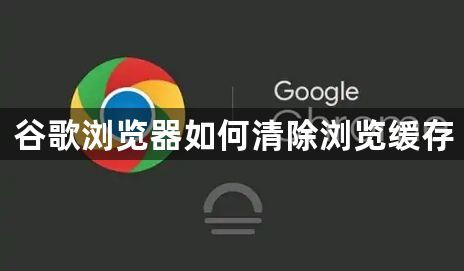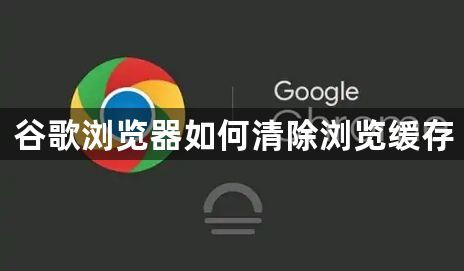
以下是关于谷歌浏览器如何清除浏览缓存的内容:
1. 通过快捷键清理:按下`Ctrl+Shift+Delete`(Windows/Linux)或`Command+Shift+Delete`(Mac)组合键,打开清除浏览数据的对话框。在弹出的对话框中,选择要清除的时间范围,如“过去一小时”“今天”“过去四周”等,勾选“缓存的图片和文件”选项,点击“清除数据”按钮即可完成缓存清理。
2. 使用菜单选项清理:打开谷歌浏览器,点击右上角的三个点菜单栏图标,在下拉菜单中选择“更多工具”,然后点击“清除浏览数据”。在弹出的对话框中,选择时间范围并勾选“缓存的图片和文件”,点击“清除数据”按钮,等待浏览器清除缓存完成。
3. 借助设置页面清理:打开谷歌浏览器,点击右上角的三个点图标,选择“设置”。在设置页面中找到并点击“隐私和安全”选项,点击“清除浏览数据”。在弹出的对话框中,选择时间范围并勾选“缓存的图片和文件”,还可选择清除浏览历史记录和Cookies等,点击“清除数据”按钮完成清理。
4. 利用开发者工具清理:打开谷歌浏览器,按下`F12`键进入开发者模式,点击“Network”选项卡,勾选“Disable cache”可禁用缓存。右键点击任何请求,选择“Clear browser cache”或类似选项可手动清除缓存。右键点击当前页面的刷新按钮,选择“Empty Cache and Hard Reload”选项,将完全清除页面的缓存并重新加载所有内容。